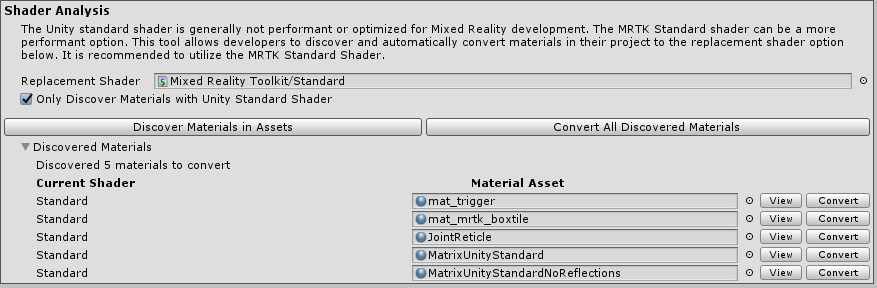Venster Optimaliseren — MRTK2
Het MRTK-venster optimaliseren is een hulpprogramma voor het automatiseren en informeren van het proces voor het configureren van een mixed reality-project voor de beste prestaties in Unity. Dit hulpprogramma is over het algemeen gericht op het weergeven van configuraties die, indien ingesteld op de juiste voorinstelling, milliseconden aan verwerking kunnen besparen.
Notitie
Het venster Optimaliseren kan worden geopend door te navigeren naar Mixed Reality> Venster Hulpprogramma's>optimaliseren in het bovenste balkmenu in de Unity-editor.
Het actieve builddoel is het buildplatform waarop het project momenteel is gericht voor compilering.
Het prestatiedoel instrueert het optimalisatieprogramma over welk type apparaateindpunten u wilt targeten.
- AR-headsets zijn apparaten van mobiele klasse, zoals HoloLens
- VR Standalone zijn mobiele apparaten, zoals de Oculus Go of Quest
- VR-tethered zijn pc-aangedreven apparaten, zoals de Samsung Odyssey, Oculus Rift of HTC Vive etc.
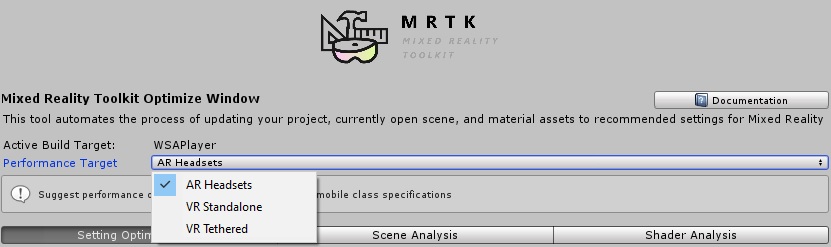
Optimalisaties instellen
Het tabblad Optimalisatie van instellingen bevat enkele belangrijke renderingconfiguraties voor een Unity-project. Deze sectie kan helpen bij het automatiseren en informeren van welke instellingen moeten worden gewijzigd voor de best presterende resultaten.
Een groen vinkje betekent dat er een optimale waarde is geconfigureerd in het project/de scène voor deze specifieke instelling. Een geel waarschuwingspictogram geeft aan dat de huidige configuratie kan worden verbeterd. Als u in een bepaalde sectie op de bijbehorende knop klikt, wordt deze instelling in het Unity-project/-scène automatisch geconfigureerd naar een optimalere waarde.
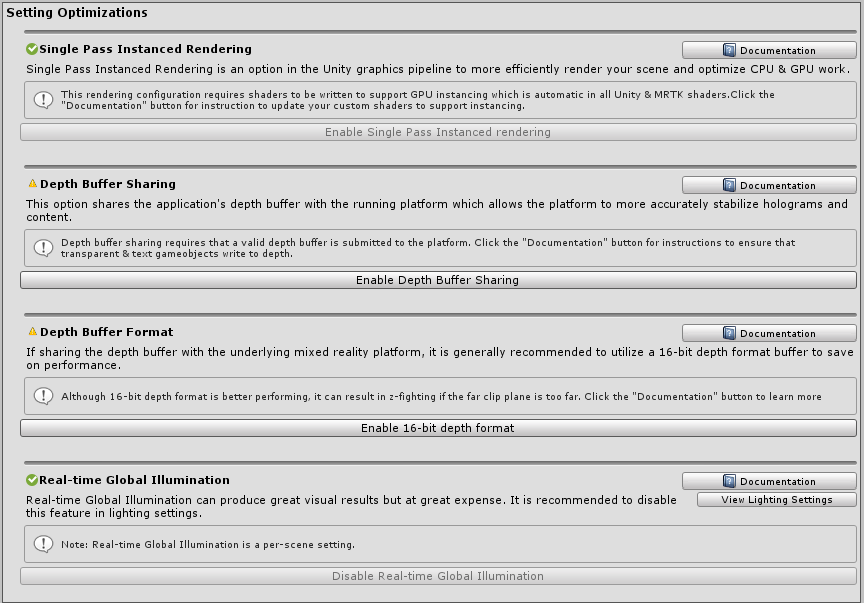
Single Pass Instanced rendering
Single Pass instanced rendering is het meest efficiënte renderingpad voor mixed reality-toepassingen. Deze configuratie zorgt ervoor dat de render-pijplijn slechts één keer voor beide ogen wordt uitgevoerd en dat aanroepen voor tekenen over beide ogen worden uitgevoerd.
Dieptebuffer delen
Om de hologramstabilisatie te verbeteren, kunnen ontwikkelaars de dieptebuffer van de toepassing delen, die het platform informatie geeft over waar en welke hologrammen moeten worden gestabiliseerd in de gerenderde scène.
Dieptebufferindeling
Bovendien wordt voor AR-headsets aanbevolen om een 16-bits diepteindeling te gebruiken bij het inschakelen van dieptebuffer delen in vergelijking met 24-bits. Dit betekent een lagere precisie, maar bespaart de prestaties. Als z-fighting optreedt omdat er minder precisie is bij het berekenen van de diepte voor pixels, is het raadzaam om het ver klemvlak dichter bij de camera te verplaatsen (bijvoorbeeld 50 m in plaats van 1000 m).
Notitie
Als u een 16-bits diepteindeling gebruikt, werken vereiste effecten voor stencilbuffer niet omdat Unity in deze instelling geen stencilbuffer maakt . Als u daarentegen een 24-bits diepte-indeling selecteert, wordt in het algemeen een 8-bits stencilbuffer gemaakt, indien van toepassing op het eindpuntafbeeldingsplatform.
Als u een maskeronderdeel gebruikt waarvoor de stencilbuffer is vereist, kunt u overwegen in plaats daarvan RectMask2D te gebruiken, waarvoor de stencilbuffer niet is vereist en dus kan worden gebruikt in combinatie met een 16-bits diepteindeling.
Realtime globale verlichting
Realtime Globale verlichting in Unity kan fantastische esthetische resultaten bieden, maar tegen zeer hoge kosten. Globale verlichting is erg duur in mixed reality en daarom is het raadzaam om deze functie in ontwikkeling uit te schakelen.
Notitie
Globale verlichtingsinstellingen in Unity worden per scène ingesteld en niet één keer in het hele project.
Scèneanalyse
Het tabblad Scèneanalyse is ontworpen om ontwikkelaars te informeren over welke elementen die zich momenteel in de scène bevinden, waarschijnlijk de meeste invloed hebben op de prestaties.

Verlichtingsanalyse
In deze sectie wordt het aantal lichten in de scène onderzocht, evenals eventuele lichten die schaduwen moeten uitschakelen. Schaduwgieten is een zeer dure bewerking.
Analyse van het aantal veelhoeken
Het hulpprogramma biedt ook statistieken over het aantal veelhoeken. Het kan erg handig zijn om snel te identificeren welke GameObjects de hoogste complexiteit van veelhoeken in een bepaalde scène hebben voor optimalisaties.
Raycast-analyse van Unity-gebruikersinterface
Grafische raycast-bewerkingen worden per aanwijzer in MRTK uitgevoerd om te bepalen of er elementen van de Unity-gebruikersinterface de focus hebben. Deze raycasts kunnen behoorlijk duur zijn en om de prestaties te verbeteren, moeten UI-elementen die niet hoeven te worden geretourneerd in de resultaten, worden uitgeschakeld als raycast-doelen. Elk element Graphic heeft een Graphic.raycastTarget eigenschap. Met dit hulpprogramma wordt gezocht naar tekst-UI-elementen waarvoor deze eigenschap is ingeschakeld en die dus waarschijnlijk kandidaten zijn om te worden uitgeschakeld.
Arceringsanalyse
De Unity Standard-shader kan visuele resultaten van zeer hoge kwaliteit produceren voor games, maar is over het algemeen niet het meest geschikt voor de prestatiebehoeften van mixed reality-toepassingen, vooral omdat dergelijke toepassingen over het algemeen GPU-gebonden zijn. Ontwikkelaars wordt daarom aangeraden de MRTK Standard-shader te gebruiken om de esthetiek & grafische functies in balans te laten komen met prestaties.
Op het tabblad Arceringsanalyse wordt de map Asset van het huidige project gescand op materialen met behulp van de Unity Standard-arcering of, indien gewenst, alle materialen die geen gebruikmaken van Mixed Reality toolkit geleverde shaders. Zodra ze zijn ontdekt, kunnen ontwikkelaars alle materialen converteren of afzonderlijk converteren met behulp van de juiste knoppen.